导读 在生活和工作中,电脑和手机已成为不可或缺的必备工具,关于电脑和手机上的一些程序很多小伙伴经常都会遇到一些疑难杂症。 怎么使用C
在生活和工作中,电脑和手机已成为不可或缺的必备工具,关于电脑和手机上的一些程序很多小伙伴经常都会遇到一些疑难杂症。
怎么使用Connectify设置无线热点呢?可能还有很多朋友还不会,下面小编和大家一起分享使用Connectify设置无线热点的方法,有需要的朋友可以来看看哦,希望对大家有所帮助。
首先,在电脑上启动Connectify,点击Startup Setting设置,如下图所示
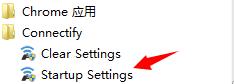
设置时,右下角会出现图标,如下所示:
点击图标,会出现如下所示窗口,用于设置Connectify无线热点:
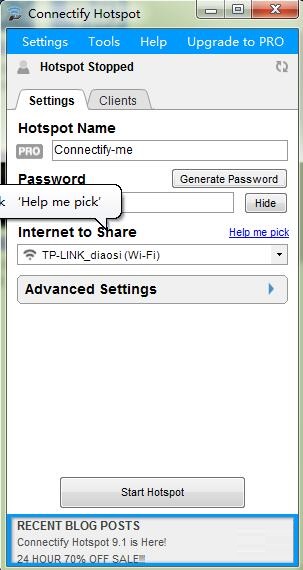
设置无线热点名称,如下箭头所指处,可以自行修改:
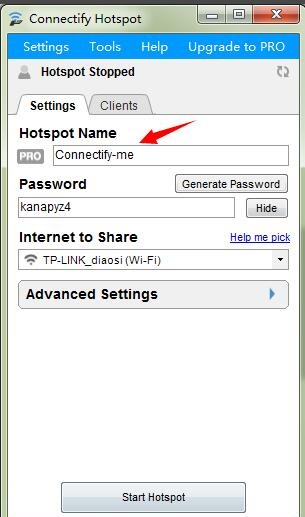
接下来就是设置无线热点密码,如下所示也可以自行修改:
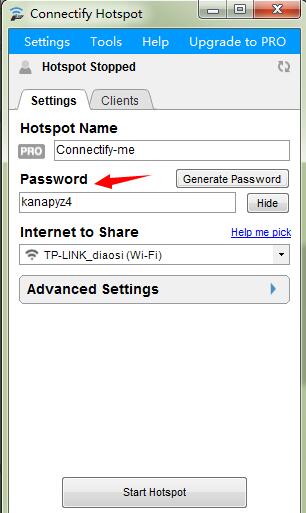
设置好无线热点名称与密码后,点击如下启动无线热点即可:
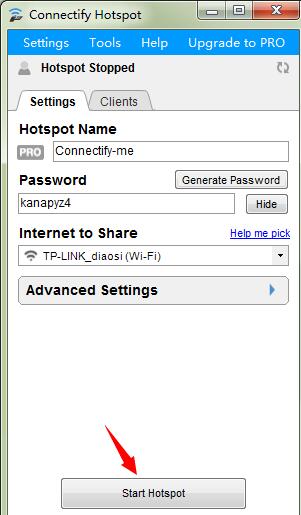
设置好无线热点后,手机或平板电脑打开无线WLAN,搜索到热点,输入密码就可以连接了。
以上就是小编分享的使用Connectify设置无线热点的方法,还不会的朋友可以来学习一下哦。